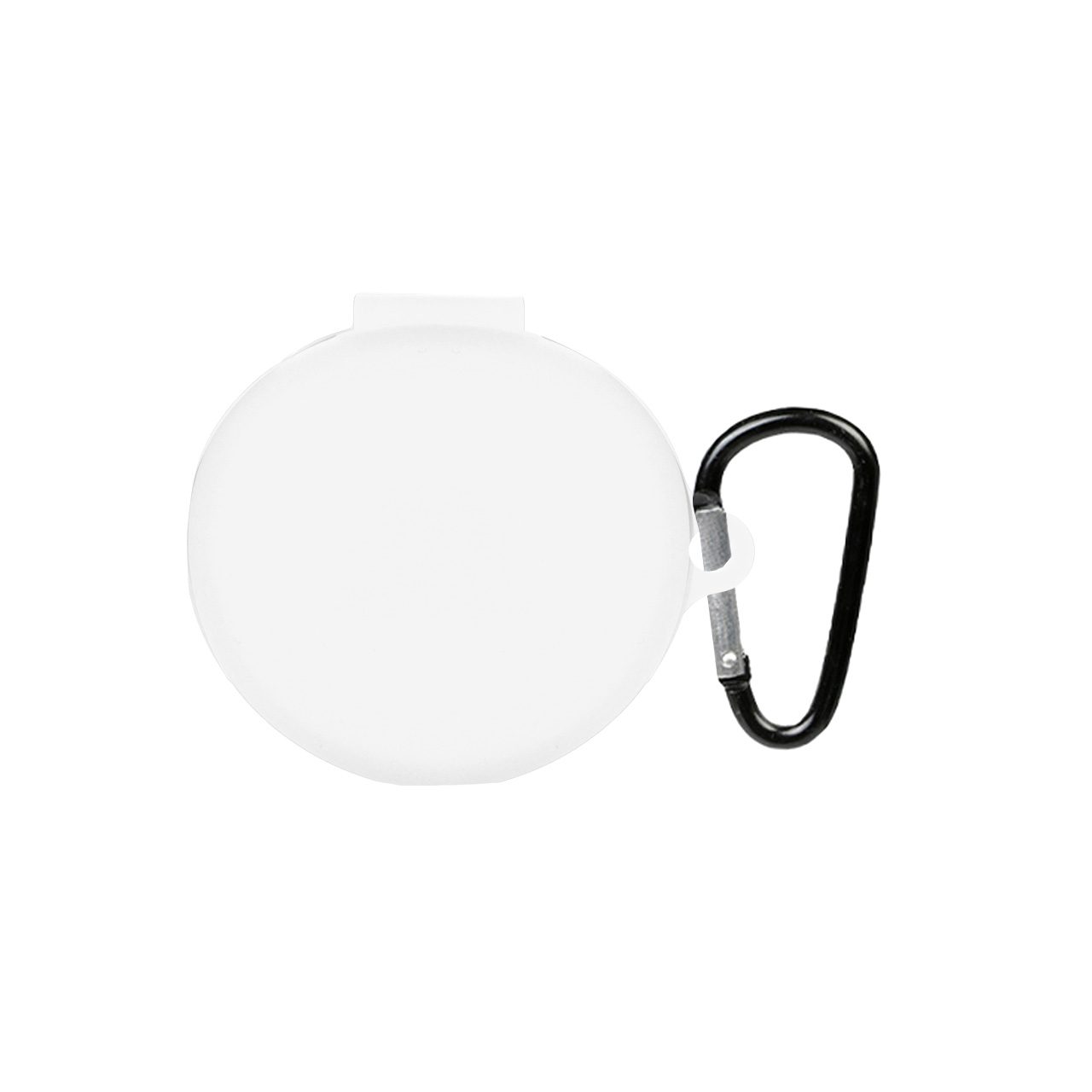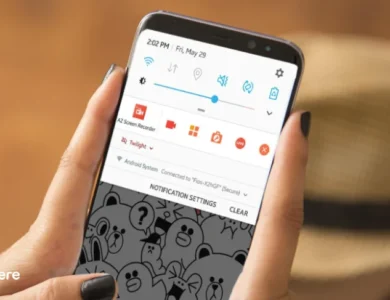چگونه اسنپ چت را دیلیت اکانت کنیم؟


چگونه اسنپ چت را دیلیت اکانت کنیم؟
اسنپ چت یکی از پیام رسان ها و شبکه های اجتماعی جذاب در سراسر دنیا است؛ با استفاده از این برنامه می توانید تصاویر و فایل های ویدیوی که از آنها با نام Snaps نیز یاد می شود را برای مخاطبان خود ارسال کنید. این فایل ها پس از مشاهده از سوی مخاطب موردنظر به صورت خودکار حذف می شوند. اگر به هر دلیلی باید برای دیلیت اکانت اسنپ چت اقدام کنید، به این راهنما نیاز خواهید داشت. در این مقاله شما با روش های دیلیت اکانت اسنپ چت در آیفون، اندروید و دسکتاپ آشنا می شوید. در ادامه هم با راه اندازی مجدد این اپلیکیشن جذاب بر روی گوشی و دسکتاپ آشنا خواهید شد.
چگونه اطلاعات اکانت اسنپ چت خود را ذخیره کنیم؟
اگر قبل از حذف اکانت، می خواهید اطلاعات موجود در این پیام رسان را ذخیره کنید، این مراحل را دنبال کنید:
- برنامه را باز کرده و بر روی تصویر پروفایل اسنپ چت در بالا و سمت چپ برنامه، ضربه بزنید.
- به بخش تنظیمات با آیکن «چرخ دنده» بروید.
- در صفحه باز شده بر روی گزینه Privacy Controls و پس از آن My Data کلیک کنید.
- در صفحه باز شده، اطلاعات موجود به تفکیک نمایش داده می شود. بخش یا بخش های مورد نظر را انتخاب کرده و روی Next کلیک کنید.
- حالا باید یک محدوده تاریخی برای اطلاعات مورد نیازتان، وارد کنید.
- در بخش بعدی یک نشانی ایمیل معتبر وارد کنید و روی Submit ضربه بزنید.
- در این مرحله اسنپ چت ایمیلی همراه با فایل پشتیبانی اطلاعات برای شما ارسال می کند.
- توجه کنید که اگر فضای کافی برای ذخیره کردن این اطلاعات روی گوشی ندارید، می توانید آن را بر روی دسکتاپ باز کنید و در یک فضای ذخیره سازی امن، دخیره کنید.
آموزش دیلیت اکانت اسنپ چت
وقتی اکانت خود را در اسنپ چت حذف می کنید، اکانت شما ابتدا به حالت غیرفعال در می آید. اکانتی که برای حذف آن اقدام کرده اید به مدت 30 روز غیر فعال می شود. در این مدت شما می توانید دوباره به اکانت خود بازگشته و آن را به حالت فعال بازگردانید. در این صورت تنظیمات اکانت شما به حالت اولیه بازخواهد گشت.
اما پس از گذشت 30 روز از حذف اکانت، حساب و اطلاعات شما در اسنپ چت، برای همیشه حذف شده و دیگر قابل بازیابی نخواهد بود. اما روش حذف اکانت اسنپ چت در گوشی و در دسکتاپ چگونه است؟
راهکارهای کاهش مصرف اینترنت موبایل
بسته های اینترنت بسیار زود به تمام می رسند و هزینه آنها همیشه روبه افزایش است! پس بهترین راه، کاهش مصرف اینترنت موبایل است. این مقالهبرای حل این مشکل به شما کمک می کند.
روش دیلیت اکانت اسنپ چت آیفون و اندروید
روش حذف اکانت اسنپ چت در تلفن های همراه آیفون و اندرویدی یکسان است. دیلیت اکانت اسنپ چت تنها از طریق لینک موجود در صفحه پشتیبانی این نرم افزار ممکن است. برای حذف اکانت تان این مراحل را دنبال کنید:
- در اپلیکیشن اسنپ چت، در گوشه بالایی و سمت چپ صفحه، بر روی آیکون پروفایل کلیک کنید.
- در سمت راست و بالای صفحه، آیکون چرخ دنده را انتخاب کنید.
- بخش Support را پیدا کرده و سپس گزینه I Need Help را پیدا کرده و روی آن ضربه بزنید.
- در صفحه ای که باز می شود، گزینه My Account & Security را پیدا کرده و پس از آن بر روی گزینه How do I Delete my Snapchat Account ضربه بزنید.
- یک صفحه به عنوان راهنمای پشتیبانی برای شما باز می شود، زیر بخش دوم این راهنما، لینکی آبی رنگ به عنوان accounts portal وجود دارد. این لینک را باز کنید.
- یک صفحه باز می شود. اکنون باید نام کاربری و رمز عبور خود را وارد کرده و بر روی گزینه Continue کلیک کنید.
- با انجام این مراحل اکانت اسنپ چت شما به مدت 30 روز به حالت غیرفعال در می آید. پس از 30 روز اکانت شما کاملا حذف خواهد شد.
در مدتی که اکانت شما غیرفعال است، افراد دیگر نمی توانند از طریق این اپ با شما ارتباط برقرار کنند. در پایان 30 روز، اکانت به صورت کامل حذف می شود. این موضوع به این معنی است که حساب، پیام ها، تنظیمات اکانت، فهرست دوستان، استوری ها، اسنپ ها، چت ها و هر چیز دیگری که در اکانت شما ذخیره شده بود، حذف می شود.
نصب چند واتساپ در گوشی
در آپدیت جدید واتساپ امکان نصب همزمان چند اکانت فراهم شد. در این مقاله روش های ساخت اکانت ها مختلف واتساپ را بیاموزید.
روش دیلیت اکانت اسنپ چت دسکتاپ
شما می توانید اکانت خود را با استفاده از دسکتاپ حذف کنید. برای دیلیت اکانت اسنپ چت از روی دسکتاپ، باید این مراحل را به دقت دنبال کنید:
- امکان حذف اکانت این اپلیکیشن در دسکتاپ به صورت مستقیم وجود دارد. برای این منظور ابتدا وارد بخش حساب ها یا اکانت های اسنپ چت شوید. برای این منظور شما می توانید از این لینک هم در مرورگر خود استفاده کنید.
- در صفحه باز شده، نام کاربری و رمز عبور حساب موردنظر را وارد کنید.
- در مرحله بعدی، شما باید دوباره رمز عبور حساب خود را وارد کرده و بر روی گزینه Continue کلیک کنید.
- حساب مورد نظر ابتدا غیر فعال شده و پس از گذشتن 30 روز، به صورت کامل حذف خواهد شد.
آموزش راه اندازی مجدد اسنپ چت
در طول مراحل دیلیت اکانت اسنپ چت، ابتدا اکانت شما غیرفعال شده و سپس به صورت کامل حذف می شود. اما اگر کمتر از یک ماه از غیرفعال کردن اکانت شما گذشته، می توانید به راحتی آن را بازیابی کرده و فعالیت خود را از سر بگیرید. برای این کار در گوشی های اندرویدی و در گوشی های آیفون، باید برنامه را باز کنید. حالا نام کاربری و رمز عبور اکانت خود را وارد کنید. اسنپ چت از شما سوال می کند که آیا تمایل دارید که اکانت خود را دوباره فعال کنید؟ روی بله کلیک کنید تا اکانت قبلی با تمام جزئیات و تنظیمات دوباره برای شما باز شود.
سخن آخر
در این مقاله مراحل دیلیت اکانت اسنپ چت را در نسخه اندورید، iOS و دسکتاپ بررسی کردیم. اکانت شما پس از یک بازه زمانی مشخص غیرفعال می شود. اما پس از گذشتن این زمان، به صورت کامل حذف خواهد شد. اگر در مورد موضوعات پرکاربرد دیگر مانند حذف اکانت های اینستاگرام یا بازیابی اکانت هک شده اینستاگرام، هم سوال دارید، می توانید با بخش وبلاگ فرفره در ارتباط باشید.
سوالات متداول
برای دیلیت اکانت اسنپ چت، ابتدا وارد تنظیمات اپلیکیشن شوید. سپس به بخش “I Need Help” در قسمت “Support” بروید و گزینه “How do I Delete my Snapchat Account” را پیدا کنید. در این بخش، لینک “accounts portal” را انتخاب کنید و با وارد کردن نام کاربری و رمز عبور، درخواست حذف اکانت را ارسال کنید. حساب شما به مدت 30 روز غیرفعال خواهد شد و پس از آن به طور کامل حذف می شود.
اگر می خواهید اطلاعات خود را قبل از حذف اکانت ذخیره کنید، باید به بخش “My Data” در تنظیمات حساب کاربری بروید. در این بخش، می توانید اطلاعات مختلف مانند چت ها، دوستان و استوری ها را درخواست کنید. فایل اطلاعات به ایمیل شما ارسال خواهد شد و می توانید آن را برای استفاده بعدی ذخیره کنید.
بله، شما می توانید اکانت اسنپ چت خود را تا 30 روز پس از درخواست حذف بازیابی کنید. کافی است وارد حساب کاربری خود شوید و نام کاربری و رمز عبور را وارد کنید. اسنپ چت از شما می پرسد که آیا تمایل به بازیابی اکانت دارید و با تایید این درخواست، اکانت شما دوباره فعال خواهد شد.
برای حذف اکانت اسنپ چت از طریق دسکتاپ، به وب سایت رسمی اسنپ چت و بخش “accounts portal” بروید. در این صفحه، نام کاربری و رمز عبور خود را وارد کنید و درخواست حذف اکانت را ثبت کنید. پس از تایید درخواست، اکانت شما به مدت 30 روز غیرفعال خواهد شد و پس از آن به طور دائمی حذف می شود.
بله، پس از گذشت 30 روز از غیرفعال شدن اکانت، تمام اطلاعات شما از جمله پیام ها، چت ها، لیست دوستان و تنظیمات حساب به طور کامل و دائمی حذف خواهند شد و دیگر امکان بازیابی آن ها وجود نخواهد داشت.
خیر، پس از غیرفعال شدن اکانت، دیگران نمی توانند به اطلاعات شما دسترسی داشته باشند.
برای هر دو دستگاه، باید به بخش «I Need Help» در تنظیمات اسنپ چت مراجعه کنید و از لینک accounts portal استفاده کنید.